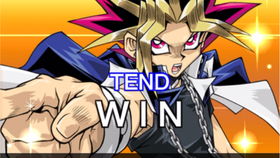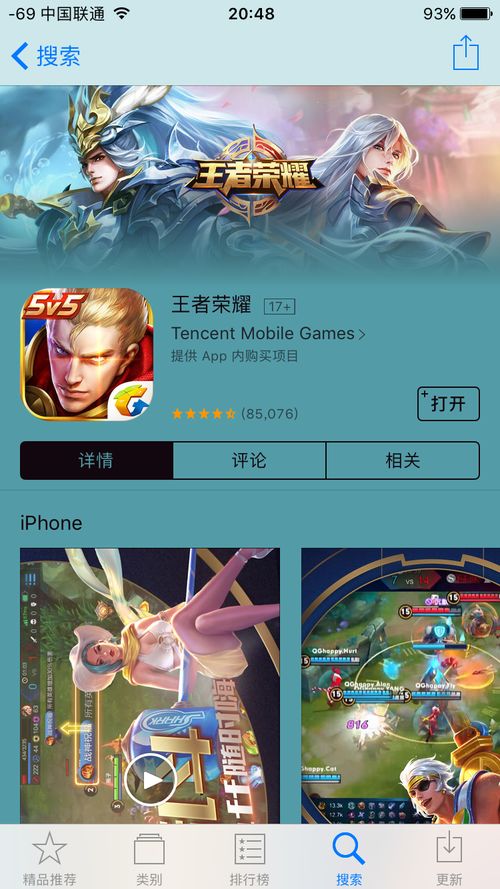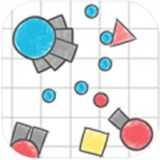用windows如何修复u盘重装系统,Windows系统下如何修复U盘重装系统
时间:2024-11-25 来源:网络 人气:
Windows系统下如何修复U盘重装系统
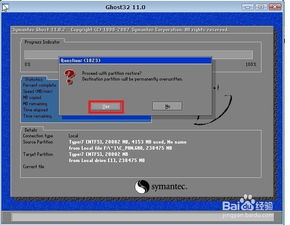
在电脑使用过程中,U盘作为重要的数据存储和系统安装工具,有时会遇到无法正常启动或读取的情况。本文将详细介绍在Windows系统下如何修复U盘,使其能够用于重装系统。
一、检查U盘硬件问题
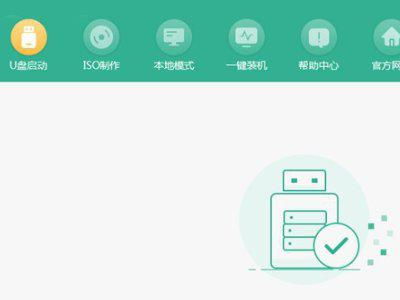
将U盘插入电脑,查看是否能够被识别。
尝试在电脑上读取U盘中的文件,看是否有读写问题。
使用其他电脑尝试读取U盘,排除电脑硬件问题。
二、使用Windows系统自带的磁盘管理工具修复U盘
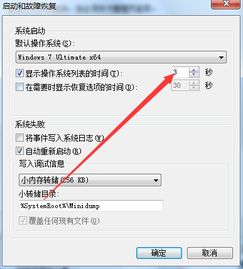
如果U盘硬件没有问题,可以尝试使用Windows系统自带的磁盘管理工具进行修复。
在Windows系统中,按下“Windows + X”键,选择“磁盘管理”。
在磁盘管理窗口中,找到需要修复的U盘。
右键点击U盘,选择“属性”。
在“工具”选项卡中,点击“开始检查”。
勾选“自动修复文件系统错误”和“扫描并尝试恢复坏扇区”选项。
点击“开始”按钮,等待修复完成。
三、使用第三方软件修复U盘

如果Windows系统自带的磁盘管理工具无法修复U盘,可以尝试使用第三方软件进行修复。
下载并安装一款可靠的U盘修复软件,如“U盘修复大师”。
打开软件,选择“U盘修复”功能。
选择需要修复的U盘,点击“开始修复”。
等待修复完成,查看修复结果。
四、制作U盘启动盘
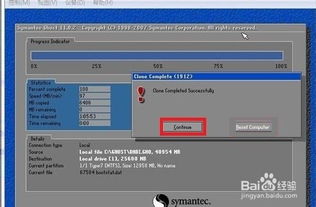
修复完U盘后,需要将其制作成启动盘,以便在重装系统时使用。
下载并安装U盘启动盘制作软件,如“老毛桃”。
打开软件,选择“制作启动盘”功能。
选择U盘和系统镜像文件,点击“开始制作”。
等待制作完成,查看制作结果。
五、使用U盘启动盘重装系统

制作好U盘启动盘后,可以按照以下步骤使用U盘启动盘重装系统:
将U盘插入电脑,重启电脑。
在启动过程中,按下“Del”键进入BIOS设置。
将U盘设置为第一启动设备。
保存设置并退出BIOS。
电脑重启后,从U盘启动盘启动。
按照提示进行系统安装。
教程资讯
教程资讯排行